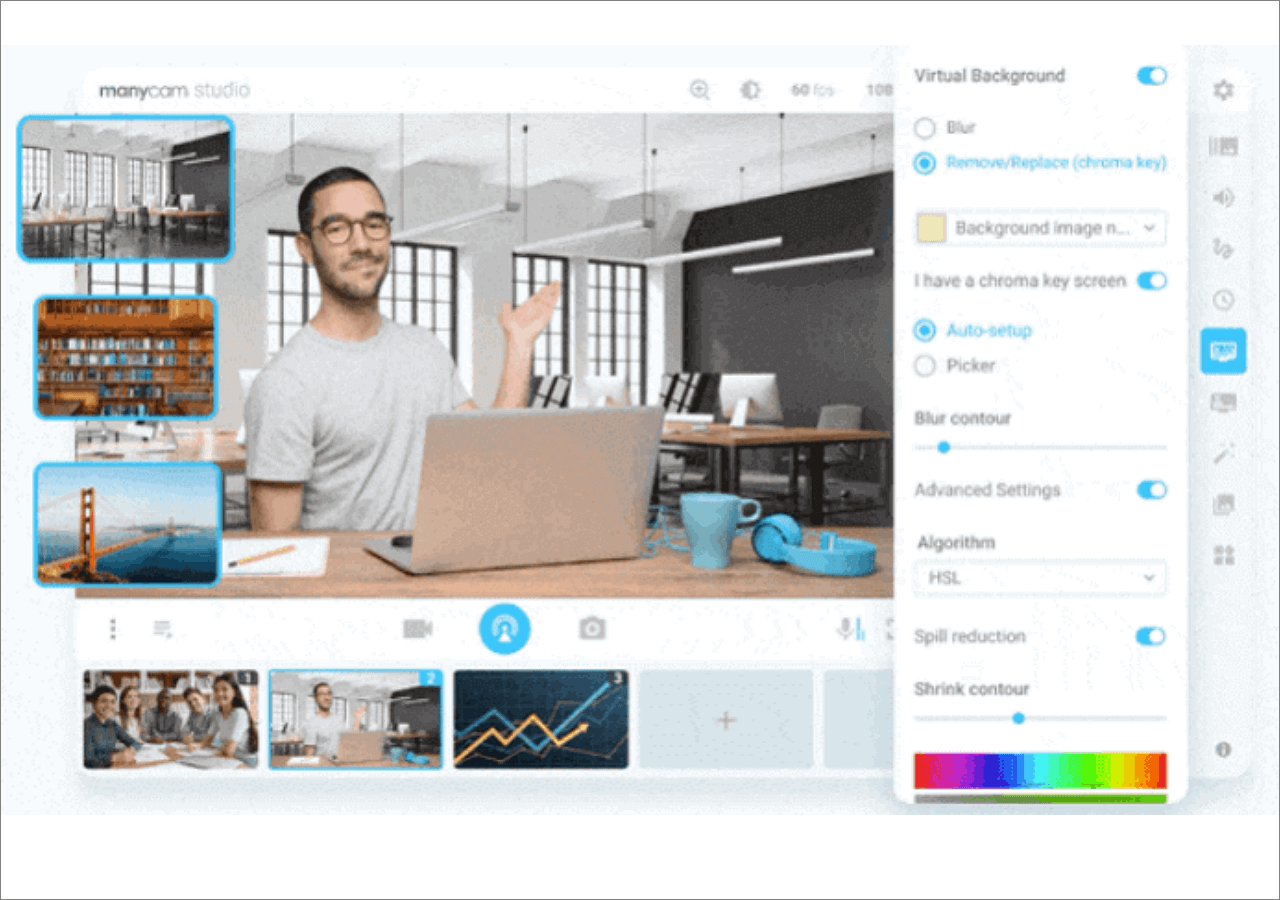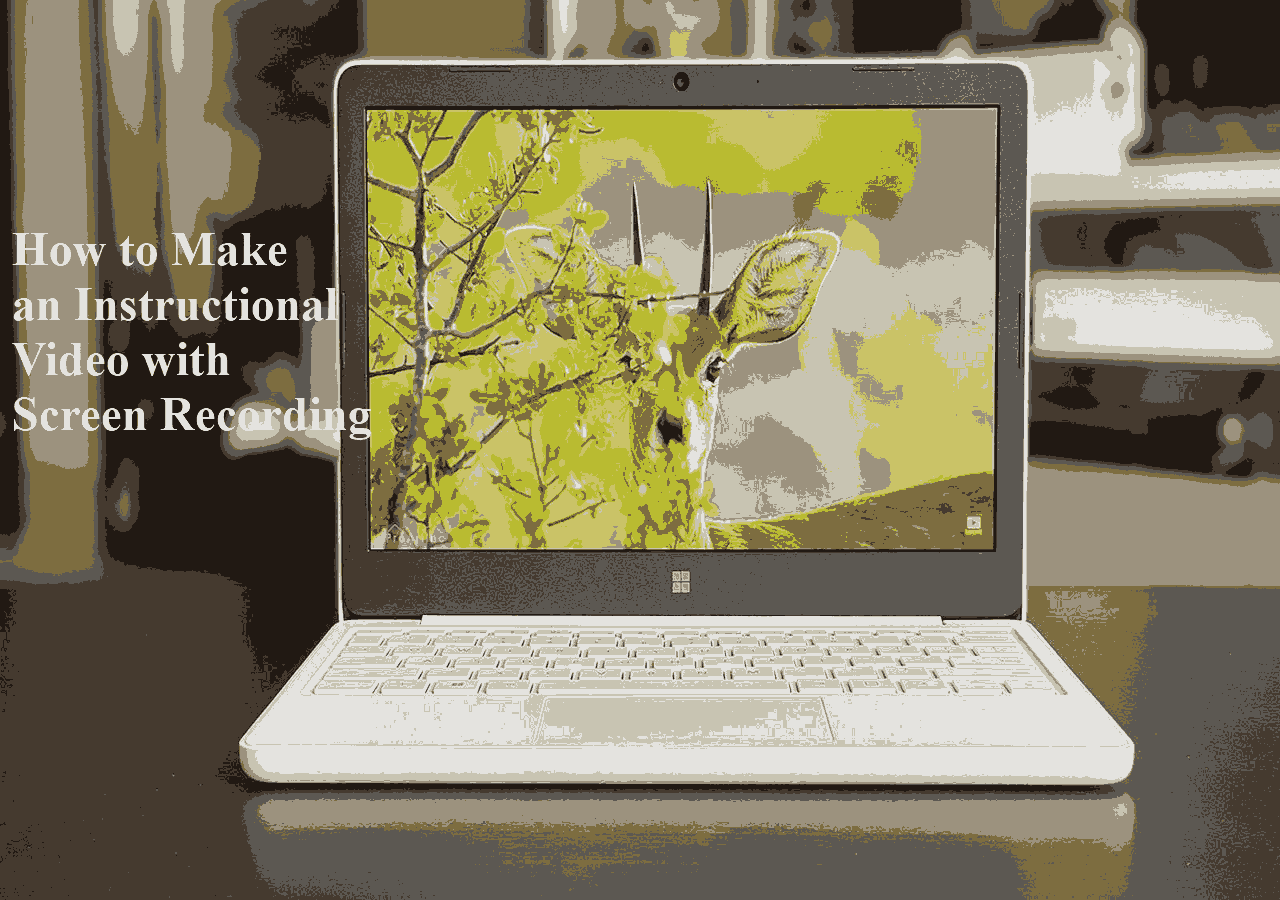-
![]()
黛西
Daisy是EaseUS写作团队的高级编辑。她在EaseUS工作了十多年,从技术作家到内容组的团队负责人。作为10多年的专业作家,她写了很多东西来帮助人们克服技术问题....阅读全文 -
简是EaseUS的资深编辑,专注于科技博客写作。熟悉市面上的各种视频编辑和屏幕录制软件,擅长撰写视频录制和编辑的帖子。她选择的所有话题…阅读全文
-
![]()
水晶陈
Crystal Chen对科技产品非常感兴趣。她经历了许多技术应用,愿意通过撰写与技术相关的文章来解决用户的问题。通过她的话,你可以找到解决一个问题的各种方法。…阅读全文 -
![]()
梅丽莎·李
Melissa是EaseUS科技博客的资深编辑。她精通多媒体工具相关的文章写作,包括屏幕录制、视频编辑、PDF文件转换。欧宝体育投注网站同时,她开始写关于数据安全的博客,包括关于数据恢复、磁盘分区、数据备份等的文章....欧宝体育app登录软件阅读全文 -
Jean做专业的网站编辑已经有很长一段时间了。她的文章主要关注计算机备份、数据安全提示、数据恢复和磁盘分区等主题。欧宝体育app登录软件此外,她还撰写了许多关于PC硬件和软件故障排除的指南和教程。她养了两只可爱的鹦鹉,喜欢制作宠物视频。有了视频录制和视频编辑的经验,她现在开始写多媒体主题的博客....欧宝体育投注网站阅读全文
-
![]()
杰里
Jerry是一名科技爱好者,致力于让读者的科技生活轻松愉快。他喜欢探索新技术和撰写技术指南。他选择的所有主题都旨在为用户提供更有指导意义的信息....阅读全文 -
Larissa在撰写技术文章方面有丰富的经验。加入EaseUS后,她疯狂地学习了数据恢复、磁盘分区、数据备份、录屏、磁盘克隆等相关知识。欧宝体育app登录软件现在她已经能够熟练地掌握相关内容,并就各种计算机问题撰写有效的分步指南....阅读全文
-
![]()
Rel
Rel一直对计算机领域保持着强烈的好奇心,并致力于研究最有效和实用的计算机问题解决方案....阅读全文 -
![]()
吉玛
Gemma是EaseUS团队的一员,多年来致力于在文件恢复、分区管理、数据备份等领域创造有价值的内容。她喜欢帮助用户解决各种类型的计算机相关问题....阅读全文
目录表
0的观点|0分钟阅读
谷歌地球是一个令人惊叹的地图应用程序,它提供了地球的3D表示。使用它,你可以从一个地方移动到另一个地方,探索世界,享受城市和风景只需简单的点击在家里。
在谷歌地球上记录这次旅行将是不可思议的。然而,只有付费用户才能从谷歌地球上录制游览视频。如果你不是付费用户并且想要记录谷歌地球,您将在本文中找到最佳解决方案。这里我们列出了5种有效的方法来指导你如何记录谷歌地球。
| 可行的解决方案 | 一步一步的故障排除 |
|---|---|
| 1.在Windows上录制Google Earth | 启动EaseUS RecExperts。点击“全屏”…完整的步骤 |
| 2.在Mac上记录谷歌地球 | 打开流媒体视频捕捉…完整的步骤 |
| 3.在线获取Google Earth | 去截图的官方网站…完整的步骤 |
如何在Windows上记录谷歌地球
有许多屏幕录像机供Windows用户制作谷歌地球放大视频。在本部分中,您将找到使用两种不同工具的两种方法。
EaseUS RecExperts for Windows
这是最受欢迎的一种屏幕录制软件Windows在全球享有很高的声誉。顾名思义,它可以捕获显示在Windows PC上的任何内容。
它使它很容易和可能录制流媒体视频、在线课程、会议等。您可以灵活选择录制区域,包括整屏录制或选择录制区域。
更重要的是,它还使您可以同时录制计算机音频,麦克风或两者。如果你喜欢玩游戏,你也可以用这个最好的免费屏幕录像机记录你最喜欢的游戏玩法。
更多的功能:
- 对初学者和专业人士都很友好
- 带有面部摄像头的屏幕记录器
- 在指定时间设置录音任务
- 以10多种格式导出高质量的录音
要享受上述所有功能,请点击下面的下载按钮在您的计算机上安装EaseUS RecExperts。
如何记录谷歌地球缩放视频容易:
步骤1。启动EaseUS RecExperts。屏幕录制有两种模式。选择“全屏”,此工具将捕获整个屏幕;选择“地区”,您需要手动选择录制区域。

步骤2。之后,您可以选择录制网络摄像头,系统声音,或麦克风随你便。当然,如果你只需要记录无声画面,你可以关闭它们。

步骤3。然后,您可以单击红色“娱乐”开始录制按钮。现在您将在屏幕上看到一个菜单栏。如果您想暂停录制,请单击白色按钮“暂停”按钮;要结束录制,请单击红色“停止”按钮。
步骤4。录制完成后,将进入录制列表界面。在这里,您可以轻松查看或编辑您的录音。

内置屏幕记录仪
如果你从谷歌地球录制视频,没有其他需要,你可以依靠内置的屏幕录制功能。它可以让你毫不费力地用你的声音捕捉谷歌地球。
如何用内置记录器记录谷歌地球:
步骤1。打开谷歌地球。然后选择“添加>漫游”,在地球仪上方的栏中单击“记录”。
步骤2。移动到媒体播放器的左下角,选择“录制”按钮开始录制。如果你想在视频中添加旁白,你也可以点击麦克风按钮来捕捉你的声音。
步骤3。导航到你想要参观的地方一个接一个。
步骤4。录制结束后,您可以单击停止按钮(与录制按钮相同)结束录制。
第5步。之后,您可以在媒体播放器上播放录制的视频。要保存游览视频,请单击save按钮。
如何在Mac上记录谷歌地球缩放视频
还有很多其他的屏幕记录软件可以帮助你从谷歌地球上捕捉视频。想了解更多?继续读下去。
EaseUS RecExperts for Mac
这是一款重量轻但集屏幕和音频于一体的Mac播放器,你可以使用它Mac屏幕记录器在很多场合。如果您需要参加在线会议,它可以帮助您轻松记录Webex会议和Zoom会议。如果你有一些在线课程,也可以使用这个录音机在线录制讲座。
此外,这个工具使您能够从电脑录下声音高质量的。所以你可以用你的旁白录制一个谷歌地球放大视频来展示你的想法或解释一些事情。
特点:
这真的是一个适合和用户友好的记录器为Mac用户。如果你想通过录制谷歌地球来制作视频,不要错过这个工具。
在Mac上的谷歌地球视频捕获教程:
步骤1。打开要捕获的流媒体视频。然后启动EaseUS RecExperts来习惯它在Mac上的界面。如果你想记录整个屏幕,你可以点击“全屏”选项。如果您想自定义录制区域,请点击“区域”。然后,用鼠标选择录制区域。
同时,要用音频捕捉屏幕,你只需点击左下角的声音图标。

步骤2。点击“设置”可应用更多选项,包括更改视频输出格式、质量等。

步骤3。一旦您对设置满意,返回到主屏幕并单击Sound图标。然后,如果您希望同时录制音频和屏幕,请打开系统或麦克风声音。点击“确定”确保音频选项。之后,点击“REC”开始录音。

步骤4。当您想要结束录制任务时,请点击停止图标。然后,在“录像”中观看录制好的视频。该按钮可以在主界面中找到。您可以从列表中查看目标保存。

奥林匹克广播服务公司工作室
使用这个免费的屏幕记录软件,您可以创建多个源的场景,包括窗口捕获,图像,文本,浏览,网络摄像头,捕获卡等。它可以设置无限数量的场景,你可以通过自定义过渡无缝切换。
如果您使用OBS Studio录制音频,您可以高效地完成这项工作,因为它提供了直观的音频混频器,带有噪声门、噪声抑制和增益等单源滤波器。要使用OBS Studio录制Google Earth视频,您可以查看以下教程。

如何在谷歌地球上记录旅行:
步骤1。在您的计算机上下载并启动OBS Studio。
步骤2。点击Sources底部的“+”按钮,选择Display Capture,然后点击“OK”选项。
步骤3。点击“设置”按钮选择“输出”选项卡,选择保存录制视频的位置。
步骤4。完成后,单击右下角的开始录制按钮开始录制。录制完成后,选择“停止录制”按钮结束录制。
下载:https://obsproject.com/
如何在线录制捕捉地球视频
Screencapture是一个免费的在线屏幕记录器,允许您轻松捕获您的浏览活动或计算机桌面,而无需安装任何第三方软件。
在记录屏幕的同时,它还提供了捕捉网络摄像头、麦克风或视频的选项为视频添加水印。现在看看下面的教程,开始记录Google Earth。
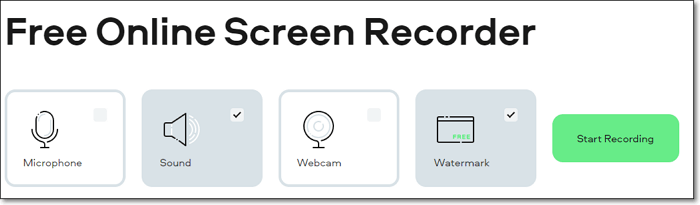
如何在线录制谷歌地球:
步骤1。进入截图的官方网站,你会在主页上看到四个标签:麦克风,声音,网络摄像头,水印。你可以根据自己的需要选择其中的任何一个。
步骤2。点击“开始录制”按钮,将出现一个新窗口。在这里,您可以选择要捕获的所有资源:全屏,应用程序窗口或Chrome页面。
步骤3。当你准备好了,选择“分享”选项开始记录谷歌地球。
步骤4。完成后,点击“停止录制”。然后,您可以预览录制的谷歌地球之旅。如果您对它满意,您可以通过点击“下载”按钮将它保存到您的计算机。或者你可以通过选择“新记录”按钮重新记录谷歌地球。
试一试:https://screencapture.com/
结论
总而言之,你有很多简单的方法来从谷歌地球录制视频。这篇文章为你提供了5种快速有效的方法记录谷歌地球作为视频。如果你想获得一个高质量的视频,EaseUS RecExperts是你永远不能错过的,现在下载它来探索更多惊人的功能。